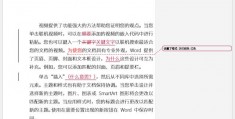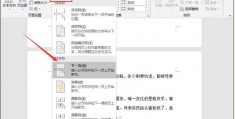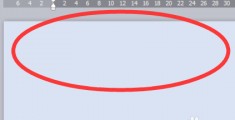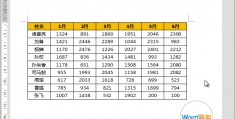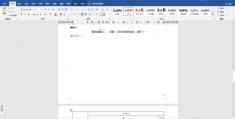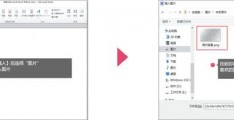怎么把word插入图片作为背景-word将图片设置为背景
Word身为一个非常方便的文档,为大家带来很大的用处,特别是写文章、写小说这一块等内容撰写。吾有一问:word背景图片怎么设置怎么把word插入图片作为背景?谈及word文档的背景图片,只有一个目的,为了让你的内容配上背景之后显得更加美观。因为一直只是一片字海般的内容的话,莫说是给他人看就连自己也会有因为枯燥而失去新鲜感的时候。怎么把word插入图片作为背景我们马上来看看如何解决这个问题!
*** 一、插入图片设置背景Word文档背景图片怎么设置?我们先来看看第一个 *** 。
1.打开word文档后我们可以看到最上方的一系列功能选项,我们点击【插入】后再选择“图片”,就会弹出一个文件窗口,你需要找到你想插入的那张图片的栖身之处,然后选中之后点击【插入】,图片就出现在你的文档中啦!
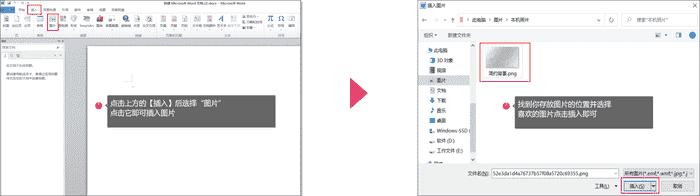
2.如图所示,我们可以看到刚刚插入的那张图片虽然呈现在word文档中,但并没有铺盖整个文档页面,不必着急,战斗还在进行中,我们点击最上方的【页面布局】,而后点击“页边距”。
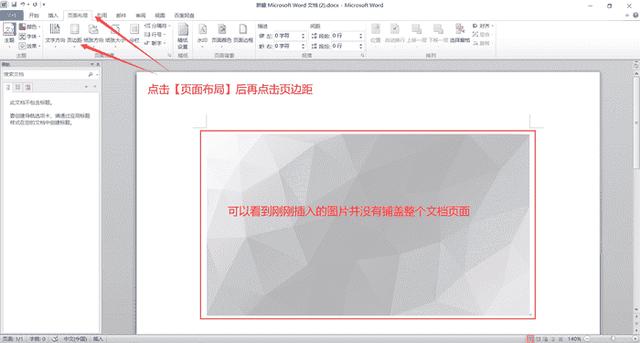
3.来到自定义边距的设置界面,我们将上下左右的边距全部设置为0厘米,然后点击确定则完成设置。
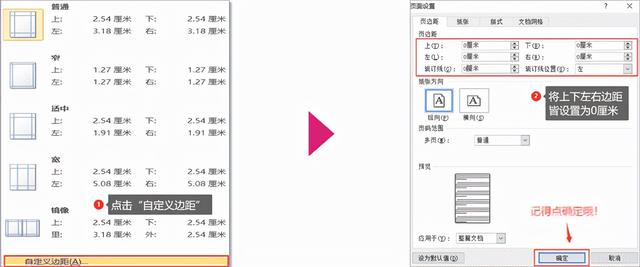
4.鼠标停留在图片处并右键,在弹出的菜单中找到并点击“大小与位置”选项,设置图片的高度与宽度。
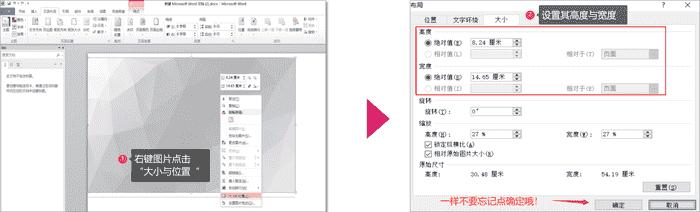
5.仅仅这样就结束了?不,万事俱备,只欠东风!最后一步至关重要,如果这一步没完成就相当于前面的一些步骤做出了一个花瓶,一个绣花枕头,中看不中用。一样是在“大小与位置”这里,不过这次选择“文字环绕”,里面各个类型的文字环绕功能,不过我们要点击的是“衬于文字下方”这个功能然后确定,如此一来背景图上就可以输入文字啦!
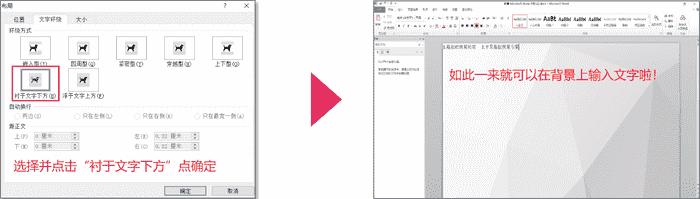 *** 二、插入形状设置背景
*** 二、插入形状设置背景第二个 *** 也能轻松解决“word文档背景图片怎么设置”这个问题哦!
1. 在上方【插入】下点击“形状”,在各式各样的形状中找到矩形并点击它,然后在空白处单击一下鼠标矩形就成功插入了。
2. 将我们插入后的矩形调整至盖住整个空白页面为止,然后在页面任意一处(已盖住整个页面的情况下)右键点击“设置形状格式”选项。在弹出的功能界面中填充这里选择“图片或纹理填充”,在“插入自”这里点击文件,选择喜欢的图片作为背景插入。最后只需要调一下透明度就可以显示背景上的文字啦!
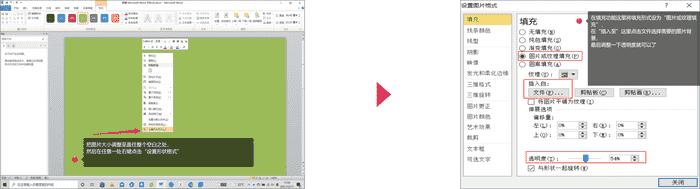 Word文档背景图片怎么设置?总结:
Word文档背景图片怎么设置?总结:*** 一、插入图片设置背景
*** 二、插入形状设置背景
Word功能千奇百怪,基础技能必须学会,word背景图片怎么设置?设置背景图片后让茫茫字海不再枯燥,马上学起来吧!喜欢小编的文字来个比心来个赞,来个关注再收藏!